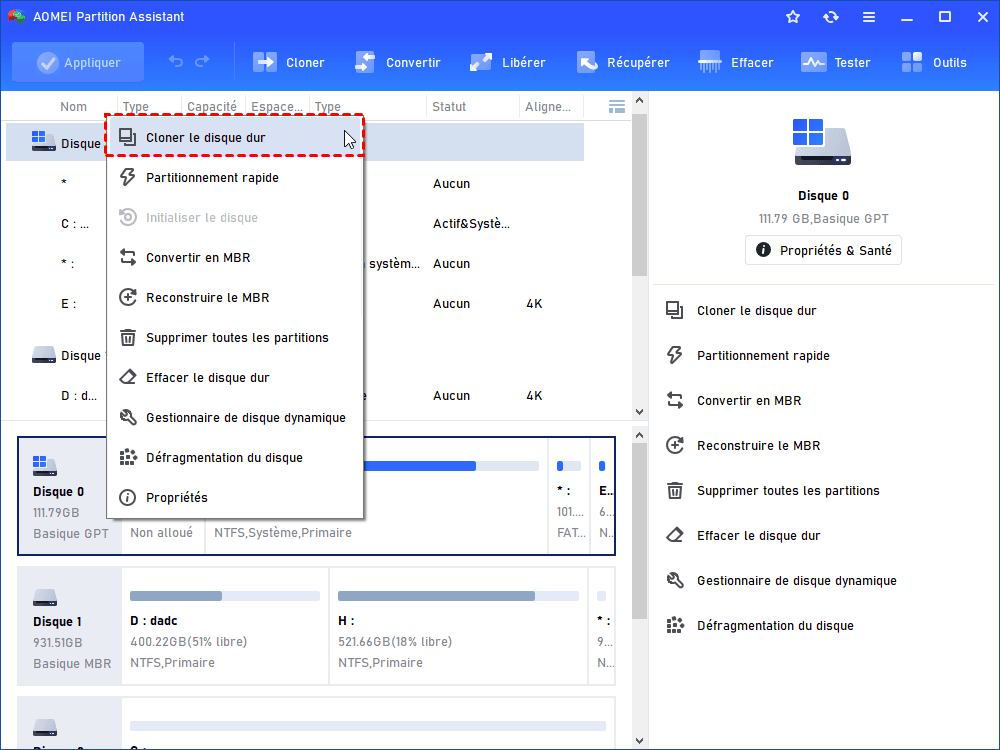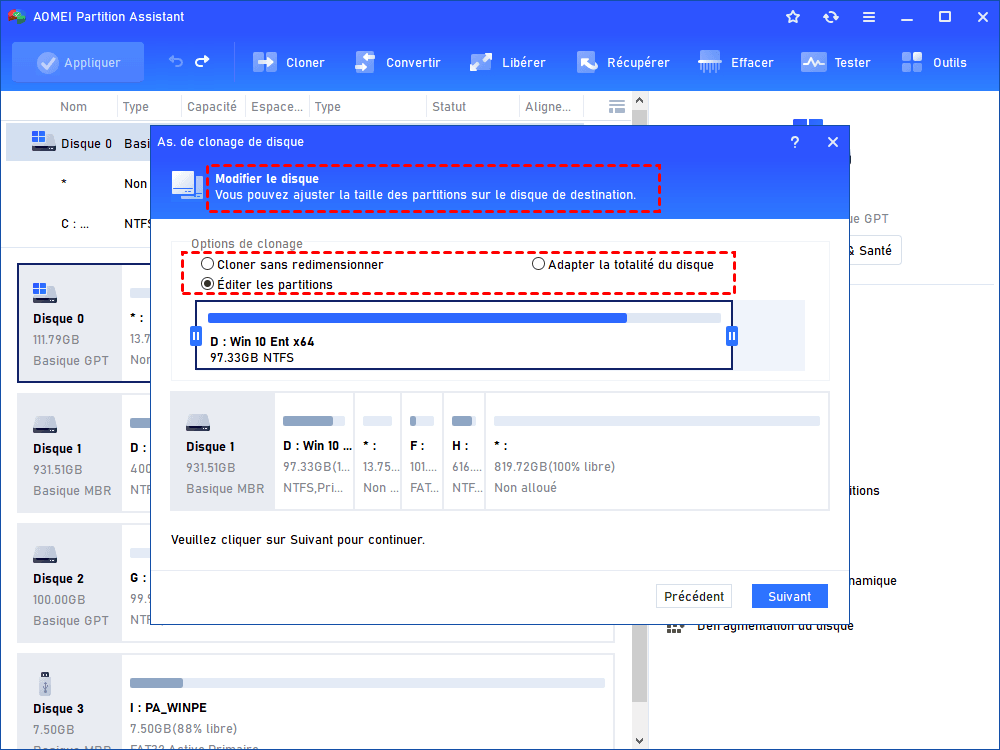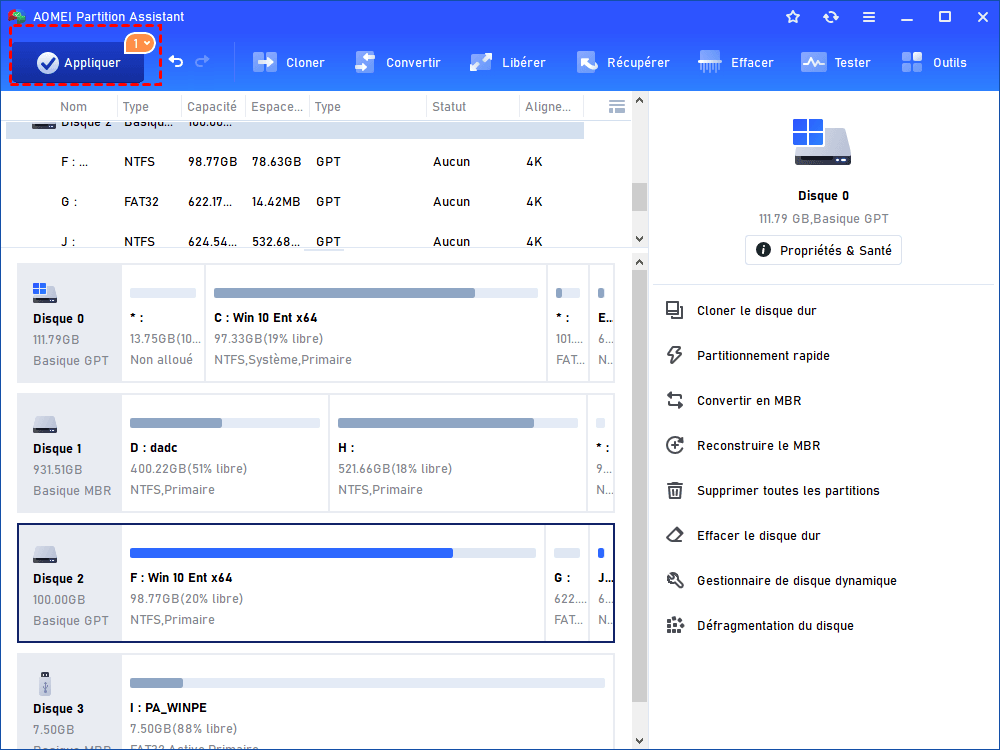Combien de temps pour cloner un disque dur ? [Décryptage]
Combien de temps pour cloner un disque dur ? La durée de clonage de disque dur dépend de la vitesse de clonage et la taille des données. Pour cloner rapidement un disque, AOMEI est un bon choix.
Combien de temps pour cloner un disque dur ?
De nos jours, il est courant de cloner un disque dur. Vous pouvez vouloir passer à un SSD ou à un disque plus grand pour accélérer votre ordinateur, ou simplement vouloir cloner un disque pour en faire une sauvegarde. Peu importe la situation dans laquelle vous vous trouvez, vous pouvez vous demander : "Combien de temps faut-il pour cloner un disque ?" Il sera difficile de vous donner une réponse exacte, car cela dépend d'un certain nombre de facteurs. En général, le temps de clonage de disque dur dépend de la vitesse de clonage et de la taille des données.
Faisons une supposition. Si votre vitesse de clonage est de 100 Mo/s et que vous souhaitez copier un disque de 500 Go de données, dans ce cas, environ 90 minutes seront nécessaires pour le processus de clonage. De plus, cloner le même disque de 500 Go à 50 Mo/s doublerait le temps de clonage à près de trois heures. Il est donc facile de comprendre que plus la vitesse est rapide, plus le clonage sera court, et plus la taille des données est grande, plus cela prendra de temps.
Cependant, vous pouvez rencontrer le problème "Le clonage de disque prend une éternité", ce qui vous oblige à passer plusieurs heures, voire plus, à cloner un disque dur. Voici un exemple :
« Je prévois de cloner mon disque dur sur un SSD externe, car il fonctionne très lentement. Je remarque que la vitesse de clonage démarre rapidement mais reste bloquée à 15 % pendant approximativement 5 minutes. Quelle est la durée de clonage de disque dur ? Je travaille sur ce problème depuis des heures. Est-ce que cela se déroule normalement ? Comment puis-je le rendre plus rapide ? Je suis ouvert à toutes les suggestions. Merci beaucoup. »
Pourquoi la durée de clonage de disque dur est si longue ?
Mais pourquoi cela prend-il également autant de temps pour cloner un disque dur lorsque vos données sont peu nombreuses et que la vitesse de clonage est rapide ? Cela est dû à de nombreux autres facteurs qui peuvent affecter la vitesse de clonage. Voici quelques éléments qui pourraient vous inspirer.
✦ La connexion USB est lente. Si vous clonez votre ordinateur sur un disque dur externe ou un SSD, la qualité du câble USB affectera la vitesse de clonage. Lorsque le port n'est pas en bon état, le disque sera lent à lire et à écrire.
✦ La configuration de votre ordinateur est trop ancienne. Si vous ne mettez pas à jour votre configuration informatique, le processus de clonage du disque dur sera nécessairement ralenti. Il n'est donc pas une mauvaise idée de mettre à niveau votre ordinateur vers Windows 11, le tout dernier système d'exploitation Windows.
✦ Il y a des secteurs défectueux sur le disque source. Pendant le processus de clonage, il faudra plus de temps pour reconnaître et cloner les contenus des secteurs défectueux. C'est la raison possible pour laquelle le clonage reste parfois bloqué ou échoue même.
✦ Il y a des problèmes de lecture/écriture sur le disque cible. Si le disque de destination n'est pas neuf ou s'il a été utilisé pendant longtemps, il présente un risque de problèmes de vitesse de lecture/écriture, ce qui influe directement sur la vitesse de clonage. Par conséquent, il vaut mieux formater le disque de destination avant de l'utiliser pour garantir son bon état.
✦ L'outil de clonage que vous utilisez ne fonctionne pas. Si l'utilitaire de clonage que vous avez sélectionné n'est pas suffisamment professionnel, la durée de clonage de disque dur deviendra longue.
Comment cloner un disque dur de manière rapide et sûre ?
Compte tenu de tous ces facteurs, existe-t-il un moyen d'aider à cloner un disque dur plus rapidement ? Heureusement, un puissant logiciel de clonage nommé AOMEI Partition Assistant Professional vous est vivement recommandé pour vous permettre de cloner votre disque de manière rapide et sûre. Il jouit d'une bonne réputation en matière de clonage de disques durs grâce aux avantages remarquables suivants, qui peuvent également être utilisés pour résoudre certains problèmes rencontrés lors du processus.
✨ Grande compatibilité : Ce logiciel prend en charge plusieurs éditions de Windows, telles que Windows 11, 10, 8, 7, XP et Vista.
✨ Clonage à chaud : Comparé au clonage à froid, le clonage à chaud vous permet de cloner sur un ordinateur en cours d'exécution, vous pouvez donc continuer à effectuer la tâche en cours sans arrêter les programmes en cours d'exécution.
✨ Méthode de clonage intelligente : Vous pouvez choisir de cloner seulement l'espace utilisé du disque source vers la destination et éditer les partitions pendant le clonage pour gagner du temps et de l'espace.
✨ Alignement SSD 4k : Si vous sélectionnez un SSD comme disque de destination, vous pouvez appliquer cette fonction pour améliorer la vitesse de lecture et d'écriture du SSD.
Voici la version Demo avec laquelle vous pouvez démontrer toutes ses fonctionnalités.
Étape 1. Installez et ouvrez AOMEI Partition Assistant Professional. Faites un clic droit sur le disque dur à cloner et sélectionnez "Cloner le disque dur".
Étape 2. Sélectionnez une méthode de clonage de disque selon votre préférence. Ici, nous recommandons "Cloner rapidement le disque".
Cloner rapidement le disque : clonez l'espace utilisé du disque source, vous permettant de cloner le disque sur un disque plus petit tant que la capacité du disque cible est supérieure à l'espace utilisé du disque source, cette méthode prend moins de temps.
Cloner secteur par secteur : clonez chaque secteur (y compris des secteurs défectueux) du disque source, ce qui nécessite que la capacité du disque cible soit supérieure ou égale à la capacité du disque source, ce qui prend plus de temps.
Étape 3. Sélectionnez le disque cible et cliquez sur "Suivant".
Si votre disque de destination est un SSD, vous pouvez cocher "Optimiser les performances du SSD" pour effectuer l'alignement des partitions SSD 4k.
Étape 4. Dans la nouvelle fenêtre, vous pouvez redimensionner les partitions sur le disque cible. Sélectionnez celle que vous aimez et cliquez sur "Suivant".
Étape 6. Confirmez les informations sur l'opération, cliquez sur "Terminer", puis cliquez sur "Appliquer" pour valider l'opération.
Attendez un moment, tout ce qui se trouvait sur votre disque dur d'origine sera cloné vers le nouveau disque. Pour lancer l'ordinateur depuis le disque cible, vous devez changer l'ordre de démarrage dans le BIOS. Pour faire de l'ancien disque dur un disque de données, vous pouvez l'effacer avec AOMEI.
Conclusion
Combien de temps pour cloner un disque dur ? Maintenant, vous connaissez la réponse et vous avez appris les principales causes de la lenteur lors du clonage d'un disque dur ainsi que la manière de cloner un disque rapidement et en toute sécurité. AOMEI Partition Assistant Professional joue un rôle essentiel dans tout cela et vous pouvez télécharger ce logiciel pour profiter de fonctionnalités plus utiles : migrer seulement l'OS sur un autre disque, réinitialiser le mot de passe perdu/oublié, récupérer les partitions perdues, convertir entre MBR et GPT sans perte de données, déplacer des logiciels sur un autre disque dur, etc.
Pour cloner un disque dur sur Windows Server 2022/2019/2016/2012/2008/2003, veuillez passer à l'édition Server.